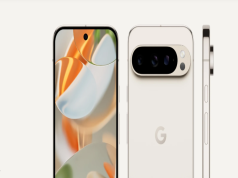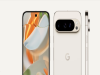Modern Web tarayıcıları, hızlı bir şekilde tarayıcı kaçırma adware kurtulmak için ‘sıfırlama’ düğmeleri içerir. Mozilla Firefox’u nasıl sıfırlayacağını aşağıda açıklanmıştır
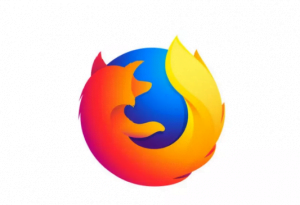
Mozilla Firefox web tarayıcınızda aniden istenmeyen bir araç çubuğu varsa, ana sayfası izniniz olmadan değişti veya arama sonuçlarınız hiç seçmediğiniz bir arama motorunda görünüyorsa, tarayıcı sıfırlama düğmesine ulaşmanın zamanı gelmiş olabilir.
Birçok ücretsiz yazılım parçası, özellikle ücretsiz yazılımlar, yüklediğinizde eklentiler olarak da bilinen üçüncü taraf, tarayıcı kaçırma uzantılarını tokatlar. Bu sinir bozucu varmintlerden kurtulmanın en kolay yolu tam bir tarayıcı sıfırlanmasıdır.
Bunu yapmanın iki yolu vardır. Yüklediğiniz eklentileri ve temaları kaldıracak şekilde Firefox’u “yenileyebilirsiniz”. Bu aynı zamanda ana sayfa ve arama motoru dahil tercihlerinizi varsayılanlara sıfırlar.
Yenileme Firefox’un yer işaretlerini veya kaydedilmiş şifreleri silmesi gerekmez, ancak garanti yoktur. Öncelikle Firefox yer işaretlerimizi yedeklemek ve yüklediğiniz eklentilerin ekran görüntüsünü almak, böylece saklamak istediğinizleri yeniden yükleyebilmek en iyisi olabilir .
Diğer yol, Firefox’u eklentileri ve temaları geçici olarak devre dışı bırakacak ancak silmeyecek olan “Güvenli Mod” da yeniden başlatmaktır. Bu, tercihlerinizi etkilemeyecektir, bu nedenle potansiyel olarak istenmeyen bir program ana sayfanızı ve arama motorunuzu ele geçirmişse, bu şekilde kalacaktır, ancak denemeye değer.

Güvenli Modda yeniden başlatmak Firefox’u olması gerektiği gibi geri yüklüyorsa, sorunlu bir eklentiyi kaldırmanız gerekir.Mozilla sıfırlama prosedürü tüm uzantıları, temaları, web sitelerine verilen izinleri, değiştirilmiş ayarları, ekstra arama motorlarını, görünüşe dair kullanıcı ayarlarını tarayıcıya eklenen diğer programcıklar ve araç çubuklarının hepsini siler. Bu tazeleme, indirme geçmişi, sık kullanılanlar, kişisel sözlükler, açık sekmeler ve otomatik tamamlama opsiyonları ve çerezleri etkilemez. Menü simgesini tekrar tıklayın ve Add-Ons’a ilerleyin. Sorun yaratan eklentiyi bulun ve silin.
Alternatif olarak, Firefox’ta adres çubuğuna “about: addons” yazıp kesip yapıştırabilir ve klavyenizdeki Enter veya Return tuşuna basabilirsiniz.
Güvenli Mod, Firefox’u istediğiniz şekilde geri yüklemezse, tam sıfırlamaya başlamadan önce tercihlerinizi manuel olarak değiştirmek isteyebilirsiniz.
Menü simgesini tıklayın ve Seçenekler’e gidin veya adres çubuğuna “about: preferences” yazın ve Enter / Return tuşuna basın. Ardından, soldaki gezinme çubuğundaki Ana Sayfa simgesini tıklayın ve “Ana sayfa ve haber pencereleri” ve “Yeni sekmeler” i düzenleyin.
Firefox tarayıcısını günlük bazda kullanıyorsanız ve tarayıcı ayarlarının değiştiğinden şüpheleniyorsanız, tarayıcı sıfırlama işlemi size yardımcı olacaktır. Firefox da bu özellik “Firefox tazeleme” olarak geçer.